發帖 教學
因發現有不小會員的帖子無論是圖片或內文都有走位的情況,因此寫這篇教學;分享個人的心得。
建議每位新手先在 測試區 發一次帖來作測試,並且收藏該帖;日後每次發帖前也利用這位置直至熟習。
按  開始 開始
~ 先將要發佈的內容全貼上
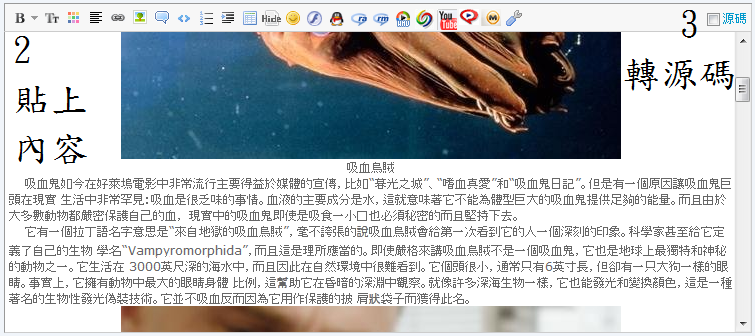
有時會發現在網站上所看到的分段、隔行都消失了。
改善辦法:
點選編輯器右上角的 源碼,再反勾選返回,往往可見到版面的排位跟第一步有所不同,這時可以開始整理版面。
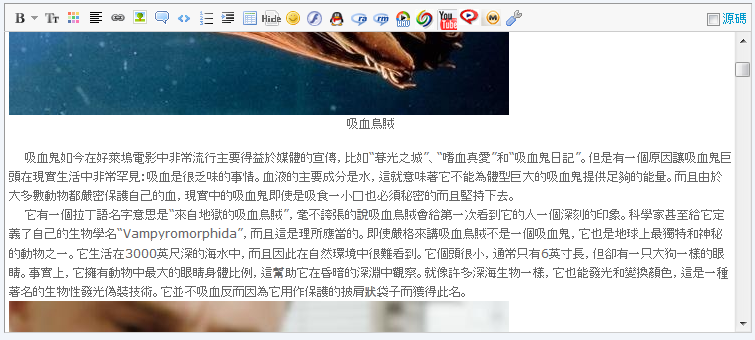
較好的辦法是在顯示源碼的時候整理 -
要消除往外的網絡連結 ~ 選全文後按 工具 > 移除鏈接
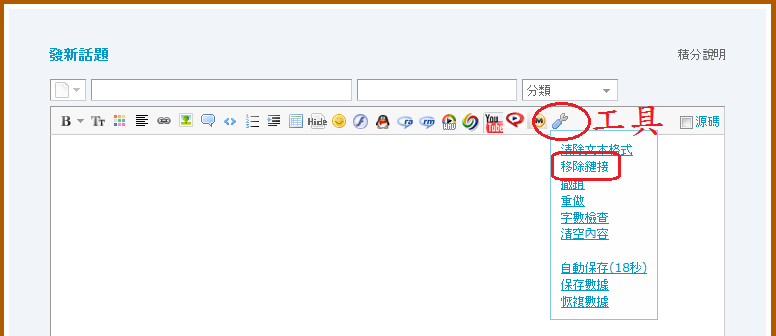
將所有 圖片以外 的 代碼 刪除
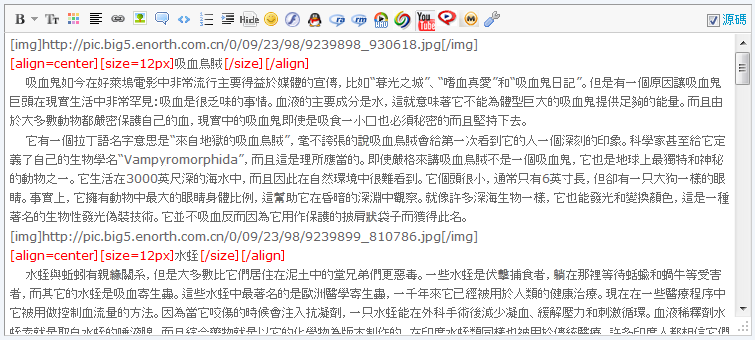
再在段落之間加新行(按鍵盤上的 ENTER 一下)
需要的話,主題加上粗體(選字後按左上角的 B)
最後在文字開始之先打上[size=3],文末打上[/size]
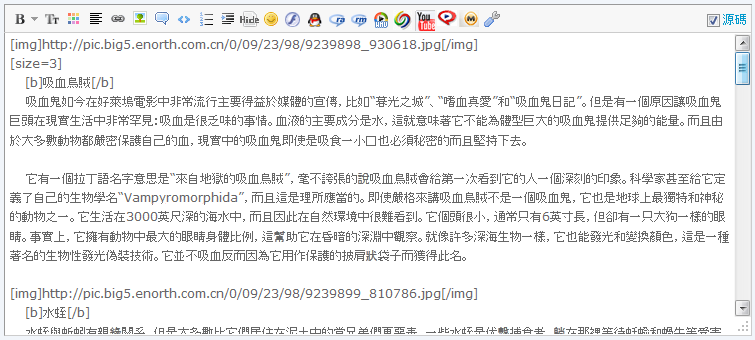
最初可能感覺繁複,但一篇排版整齊的帖子不單美觀;也讓讀者們易於閱讀,必定更能享受內容,因此多花點功夫也是值得的。
如對以上教學有不明白之處,歡迎留言查詢。 |